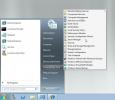Copiați calea, redimensionați imaginile și instalați fonturile din meniul contextual Windows 8
Unele elemente ale Windows îmbunătățesc drastic productivitatea. Meniul contextual cu clic dreapta (o caracteristică unificată, care este prezentă și în Linux și Mac OS X) se află mândru printre aceste elemente. Mai devreme, am acoperit diverse aplicații care vă permit să editați meniul contextual și să împingeți diferite extensii de shell și comenzi rapide de program, care nu sunt disponibile în mod implicit. De exemplu, Dezinstalare meniu adaugă comanda de dezinstalare în meniul contextual pentru a elimina o aplicație fără a merge la Adăugare / Eliminare programe din Panoul de control. De asemenea, Editorul meniului contextual poate adăuga scurtături pentru aplicații pentru acces rapid. Astăzi, am dat peste un alt astfel de instrument numit ShellTools. Este o extensie puternică, dar ușoară, care poate adăuga un set de opțiuni utile în meniul clic dreapta. Poate activa o gamă largă de comenzi, precum redimensionarea imaginii, instalarea sau dezinstalarea fontului, dimensiunea copierii, calea Copiere, Afișare fișiere ascunse, Afișare extensii fișier, Notă fișier și pictograme Actualizare.
Trebuie menționat faptul că funcția Redimensionare folosește biblioteca grafică ImageMagick, funcționând astfel numai atunci când aveți binarul instalat pe computer. Opțiunea de redimensionare este destul de utilă pentru a schimba instantaneu o dimensiune a imaginii printre diverse rezoluții predefinite. Acestea fiind spuse, puteți schimba rapid o imagine 1920 x 1080 la 1280 x 720, făcând clic dreapta pe fișier și alegând rezoluția dorită. O copie nouă cu rezoluție recent aplicată este salvată în directorul original de imagini.
La instalare, aplicația adaugă automat unele extensii implicite. De exemplu, utilizatorii care găsesc frecvent nevoia de a deschide Opțiuni de folder pentru a comuta fișiere ascunse pot utiliza mai degrabă opțiunea „Afișează fișiere ascunse”. În mod similar, vă recomandăm să comutați butonul Afișați extensii de fișiere, în loc să optați pentru ruta mai lungă.

Unele dintre extensiile de coajă sunt contextuale și apar doar la clic dreapta pe un anumit fișier. De exemplu, dimensiunea copierii și calea de copiere se dezvăluie singură atunci când faceți clic pe un fișier, pentru a permite să spunem, un fișier TXT. Dimensiunea de copiere permite copierea dimensiunii fișierului în octeți, sau KiB (kilobytes), în clipboard. Dacă trebuie să inserați locația unui fișier pe hard disk, utilizați pur și simplu opțiunea Copiere cale.

Panoul de control minuscul al aplicației (care poate fi accesat prin clic pe opțiunile ShellTools din meniul contextual) vă permite să activați / dezactivați comenzile disponibile. Puteți utiliza pur și simplu setarea Afișare sau Ascundere, precum și schimbarea pentru a afișa doar atunci când este apăsată tasta Shift. Puteți încărca dimensiuni de rezoluție personalizate într-un mod similar.

Pe scurt, ShellTools este o aplicație excelentă pentru a permite unele operațiuni și opțiuni de fișiere utilizate frecvent în meniul contextual. Funcționează pe Windows XP, Windows Vista, Windows 7 și Windows 8.
Descărcați ShellTools
Căutare
Postări Recente
Găsiți și efectuați acțiuni cu fișiere duplicate cu Finder duplicat
Am acoperit multe căutatoare duplicate înainte de găsirea și șterge...
Cum se schimbă restricțiile implicite de securitate IE în Windows Server 2008
Windows Server 2008 ca orice alt sistem de operare bazat pe Microso...
Consilier inteligent pentru fișiere ajută la deschiderea fișierelor neidentificate în Windows
Consilier inteligent pentru fișiere este o aplicație care ajută la ...